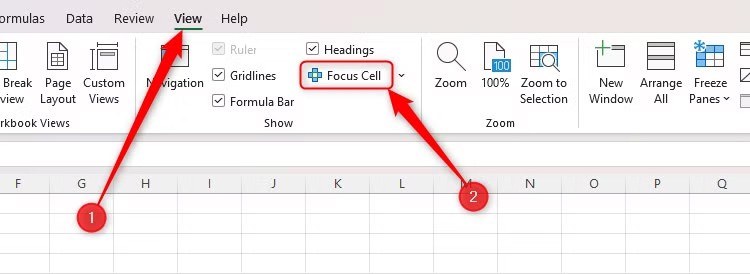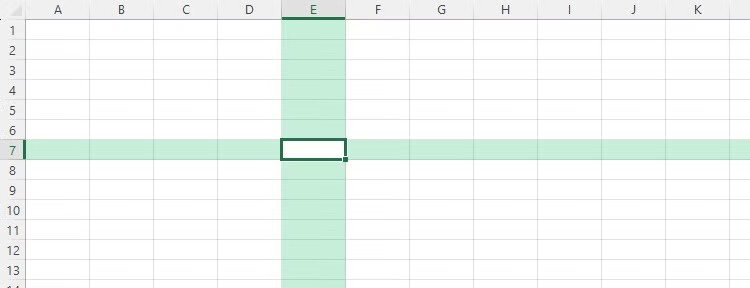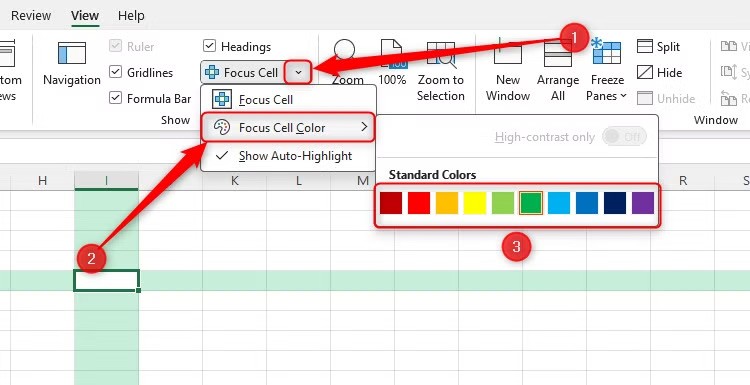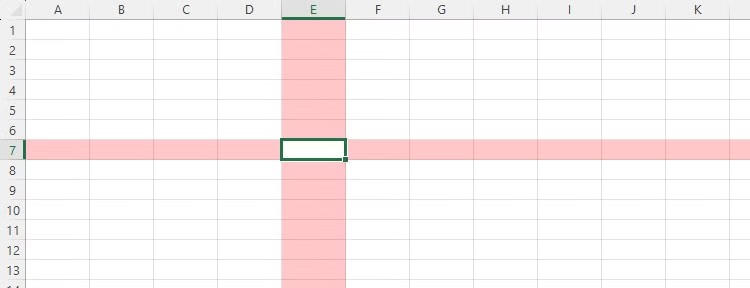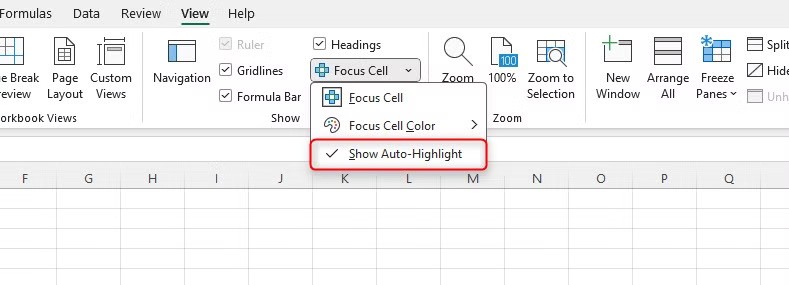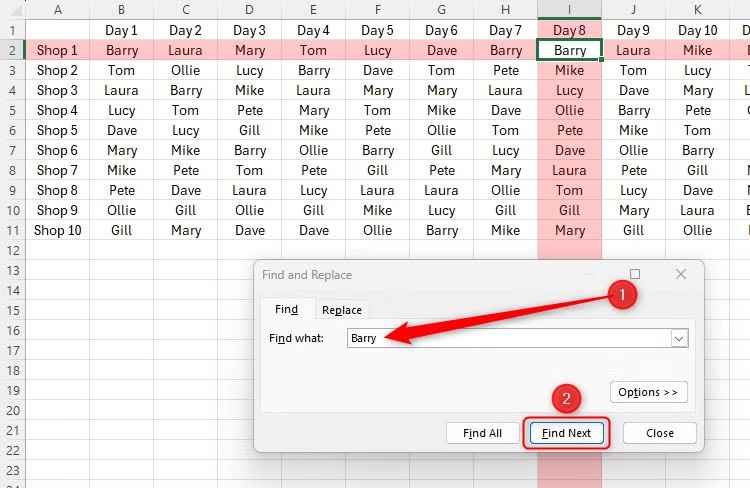La funzionalità Cella attiva di Excel è una delle funzioni più utili, poiché evidenzia la riga e la colonna della cella attiva, aiutandoti a tenere traccia della tua posizione nel foglio di calcolo per una lettura più semplice tra righe e colonne. Mentre digiti contenuti in Excel, Focus Cell evidenzia l'area dati corrispondente. Ecco una guida su come utilizzare Focus Cell per evidenziare i dati immessi in Excel.
Come utilizzare Focus Cell Excel per evidenziare i dati
Fase 1:
Per prima cosa, l'utente fa clic sulla scheda Visualizza e poi fa clic su Cella attiva nella sezione Mostra, come mostrato di seguito.
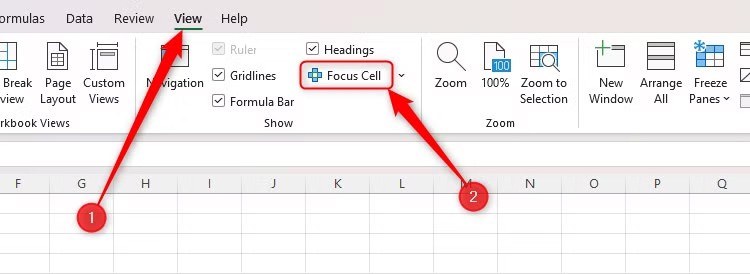
Il risultato ottenuto cliccando su una cella nella tabella dati verrà evidenziato come mostrato di seguito. La cella attiva evidenzierà in verde la riga e la colonna attive.
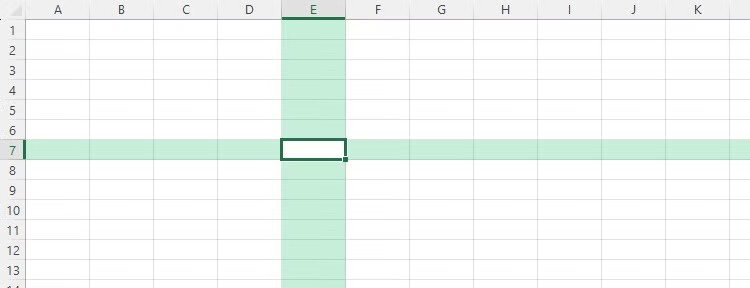
Fase 2:
Per modificare il colore di riempimento dei dati per la cella di messa a fuoco , fare clic su Cella di messa a fuoco nel gruppo Visualizza, quindi nel menu a discesa selezionare Colore cella di messa a fuoco e selezionare il colore che si desidera modificare.
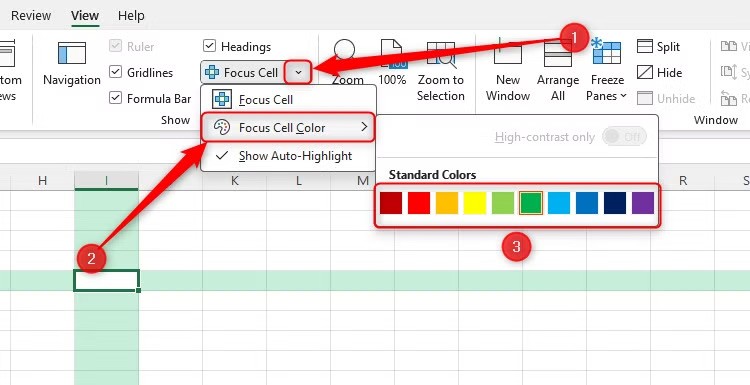
L'area dati risultante è stata ricolorata.
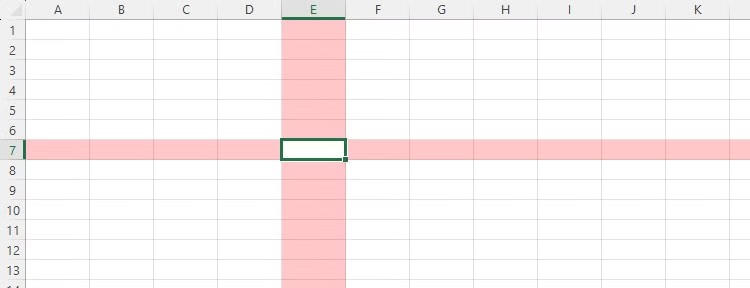
Fase 3:
Se utilizzi lo strumento Trova e sostituisci di Excel per individuare valori in un foglio di calcolo, puoi combinarlo con Cella attiva per chiarire meglio quale valore della cella stai cercando. Facciamo clic sull'opzione Mostra evidenziazione automatica nella cella in evidenza.
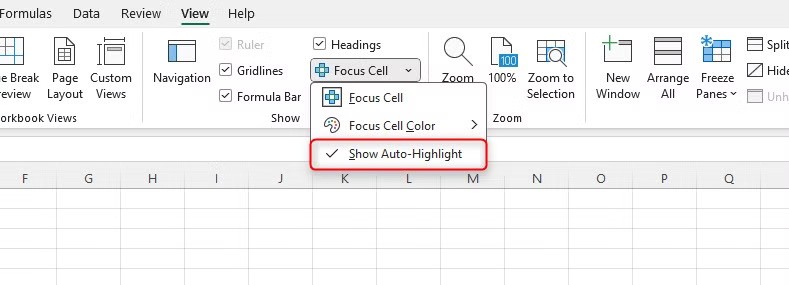
Fase 4:
Nell'interfaccia della finestra di dialogo Trova e sostituisci, quando inserisci il contenuto che vuoi trovare in Trova e fai clic su Trova successivo, vedrai il formato temporaneo Cella attiva che enfatizza le celle che corrispondono ai tuoi criteri.
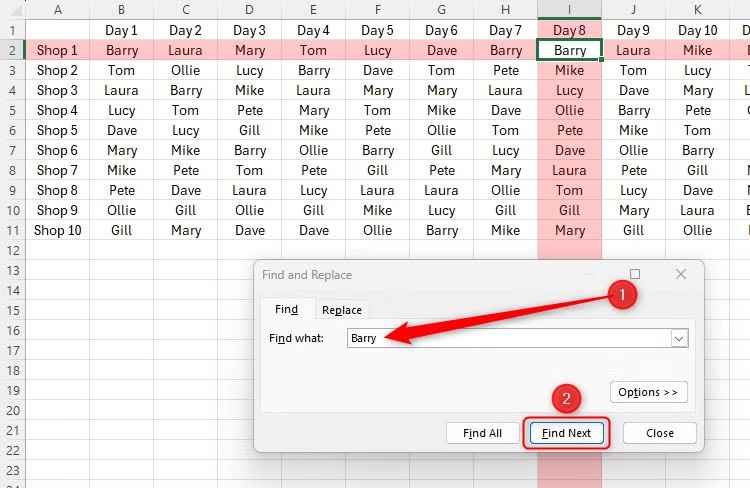
Nota: Focus Cell è compatibile solo con Microsoft Excel 365 con Windows versione 2410, build 18118.20000 o successiva e Mac versione 16.91, build 24109300.